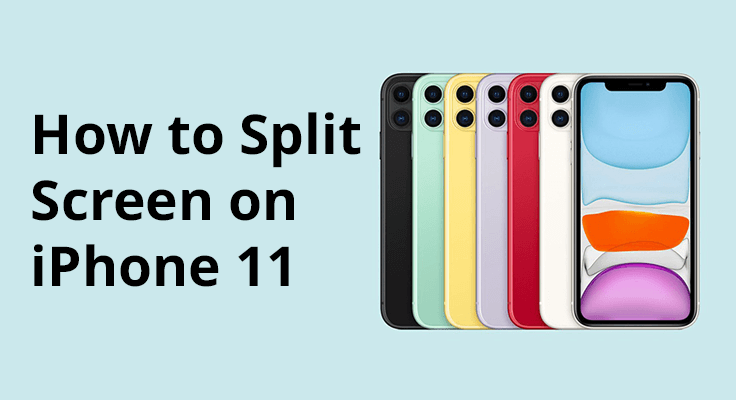
هل تبحث عن طرق للقيام بمهام متعددة على جهاز iPhone 11 الخاص بك كما تفعل مع تقسيم الشاشة على جهاز iPad؟ في حين أن الشاشة المقسمة حقيقية، كما هو الحال على جهاز iPad، غير متوفر على iPhone 11، ويوفر iOS طرقًا بديلة لتعدد المهام. لا يدعم نظام التشغيل iOS من Apple حاليًا تقسيم الشاشة إلى نصفين لتشغيل تطبيقين جنبًا إلى جنب. ومع ذلك، لا يزال بإمكانك القيام بمهام متعددة بكفاءة باستخدام ميزات مثل App Switcher أو Picture in Picture أو تطبيقات الطرف الثالث لعلامات تبويب المتصفح المتعددة بالتوازي مع بعضها البعض.
يتضمن تعدد المهام على iPhone 11 التبديل بين التطبيقات بسرعة أو استخدام صورة داخل صورة لمكالمات الفيديو أو مشاهدة مقاطع الفيديو أثناء استخدام تطبيق آخر. سوف يستكشف هذا الدليل كيف يمكنك القيام بمهام متعددة بشكل فعال على جهاز iPhone 11 الخاص بك، وذلك باستخدام الميزات المتوفرة لتحسين إنتاجيتك وتجربة المستخدم. دعنا نتعمق في الطرق البديلة لتحقيق تعدد المهام على جهاز iPhone 11 الخاص بك.

نوع تقسيم الشاشة أو تعدد المهام
إذا كنت تقوم بتشغيل تطبيقات تدعم تعدد المهام ، فيمكنك بسهولة تقسيم الشاشة أثناء استخدام التطبيق وفتح تطبيق آخر أيضًا. هناك ثلاثة أنواع من تقسيم الشاشة وهي تشمل:
- انقسام الرأي: يتضمن ذلك ظهور تطبيقين جنبًا إلى جنب. يمكنك تغيير حجم التطبيقات عن طريق سحب شريط التمرير الذي يظهر بينها.
- انزلاق فوق: في Slide Over ، يظهر أحد التطبيقات في نافذة عائمة أصغر يمكنك سحبها إلى الجانب الأيسر أو الأيمن من شاشتك.
- النافذة المركزية: في بعض التطبيقات، يمكنك فتح نافذة مركزية ستجعلك تركز على هذا التطبيق المعين وفي نفس الوقت الوصول إلى عناصر أخرى مثل بريد إلكتروني أو ملاحظة.
تمكين وضع تقسيم الشاشة على جهاز iPhone الخاص بك: إرشادات خطوة بخطوة
وظيفة تقسيم الشاشة هي ميزة متوفرة حصريًا في بعض طرز iPhone الأكبر حجمًا والأحدث. لتفعيل هذه الميزة عليك:
- الوصول إلى الإعدادات على جهاز iPhone الخاص بك.
- انتقل إلى "العرض والسطوع"، ثم حدد "العرض"، متبوعًا بـ "التكبير/التصغير"، وأخيرًا اختر "ضبط التكبير/التصغير". يعد هذا التكوين أمرًا ضروريًا لجهاز iPhone الخاص بك حتى يتمكن من إنشاء عرض تقسيم الشاشة.
- لعرض الشاشة المقسمة، ضع جهاز iPhone الخاص بك أفقيًا. سينتقل الجهاز بعد ذلك تلقائيًا إلى وضع تقسيم الشاشة.
كيفية استخدام تقسيم الشاشة على جهاز iPhone الخاص بك
فيما يلي الخيارات المتاحة عند استخدام ميزة تقسيم الشاشة:
- عندما تقوم ببدء تقسيم الشاشة، فإنها تعرض التطبيق الذي تستخدمه حاليًا بالإضافة إلى ميزة إضافية.
- قد تكون هذه الميزة الإضافية شيئًا مثل التقويم أو جهات الاتصال أو الساعة أو التذكيرات.
- من المهم ملاحظة أنه على جهاز iPhone، على عكس جهاز iPad، لا يمكنك عرض العديد من التطبيقات في نفس الوقت. نظرًا لحجم شاشة iPhone، تقتصر شاشة الانقسام على عرض تطبيق واحد وميزة معلوماتية إضافية، مثل الساعة أو ما شابه ذلك.
كيفية تقسيم الشاشة على iPhone 11/ 11 Pro / 11 Pro Max مع مكالمات الفيديو ومقاطع الفيديو
لقد تم إحداث ثورة في تعدد المهام على iPhone مع تقديم صور في صورة وضع (بيب). تتيح هذه الميزة للمستخدمين مواصلة مشاهدة مقطع فيديو أو إجراء مكالمة FaceTime أثناء استخدام تطبيقات أخرى في نفس الوقت. إنها طريقة ملائمة للبقاء على اتصال أو الاستمتاع بالترفيه دون تعطيل سير عملك أو أنشطة الهاتف المحمول الأخرى.
على سبيل المثال، تخيل إجراء محادثة عبر FaceTime أثناء تدوين ملاحظات حول ديكور المطبخ. أصبحت هذه المهام المتعددة سلسة مع صورة في صورة أبل. عند مشاهدة مقطع فيديو، ما عليك سوى الضغط على زر تصغير الفيديو. سيتم تصغير حجم الفيديو إلى أحد أركان شاشتك، مما يتيح لك الوصول إلى الشاشة الرئيسية والتطبيقات الأخرى.
فيما يلي دليل سريع خطوة بخطوة حول استخدام صورة داخل صورة على جهاز iPhone الخاص بك:
- تصغير الفيديو: أثناء المشاهدة، اضغط على زر تصغير الفيديو.
- تغيير حجم نافذة الفيديو: قم بضم إصبعيك للفتح للتكبير وضمهما لإغلاقهما لتقليل حجم النافذة.
- التحكم في الرؤية: اضغط على نافذة الفيديو لإظهار عناصر التحكم أو إخفائها.
- إعادة وضع الفيديو: اسحب النافذة إلى أي ركن من أركان الشاشة.
- إخفاء الفيديو: اسحبه بعيدًا عن الحافة اليسرى أو اليمنى للشاشة.
- أغلق الفيديو: اضغط على زر الإغلاق في نافذة الفيديو.
- العودة إلى ملء الشاشة: اضغط على زر استعادة ملء الشاشة في نافذة الفيديو.
من خلال هذه الخطوات البسيطة، يعمل وضع "صورة داخل صورة" على تحسين تجربة iPhone من خلال تقديم طريقة مرنة وسهلة الاستخدام لإدارة مهام متعددة في وقت واحد. هذا كل شئ.
تقسيم الشاشة على iPhone 11 باستخدام تطبيق جهة خارجية
كيفية عمل شاشة مزدوجة على iPhone 11؟ هناك الكثير من التطبيقات في متجر Apple والتي يمكنك استخدامها لتقسيم شاشة جهاز iPhone 11 الخاص بك إذا كنت تريد ذلك. لذا، إذا كانت الطريقة الأولى أعلاه لا تناسبك، فسيتعين عليك استخدام طريقة تقسيم الشاشة هذه، وهي طريقة جيدة وفعالة. ولكن عليك ملاحظة ما يلي: لا يمكنك سوى استخدام علامتي تبويب مختلفتين للمتصفح بجوار بعضهما البعض. لا يمكنك استخدام تطبيقين مختلفين على شاشة مقسمة. للقيام بذلك، اتبع الخطوات أدناه.
- خطوة 1 انتقل إلى متجر تطبيقات Apple على جهاز Apple الخاص بك iPhone 11 Pro Max.
- خطوة 2 بعد ذلك ، ابحث عن "نافذة مزدوجة تقسيم الشاشة" على شريط البحث أو يمكنك تثبيته باستخدام هذا الرابط: نافذة مزدوجة تقسيم الشاشة.
- خطوة 3 قم بتثبيت التطبيق على جهازك ثم افتحه واستمتع بمتصفح منقسم الشاشة على جهاز iPhone الخاص بك.

قم بالتبديل بين التطبيقات المختلفة بسرعة باستخدام أداة تبديل التطبيقات
يعد App Switcher على iPhone 11 ميزة بديهية تعمل على تحسين المهام المتعددة بشكل كبير من خلال السماح للمستخدمين بالتنقل بسهولة بين التطبيقات التي تعمل في الخلفية. يعد تنشيط App Switcher أمرًا سهلاً: اسحب لأعلى من أسفل الشاشة وتوقف مؤقتًا لفترة وجيزة في المنتصف. تكشف هذه الإيماءة عن مجموعة من التطبيقات النشطة حاليًا، ويتم عرضها كسلسلة من البطاقات.
يمكن للمستخدمين التمرير إلى اليسار أو اليمين لتصفحها. يؤدي تحديد بطاقة التطبيق إلى وضعها في المقدمة، مما يتيح الانتقال السلس والإدارة الفعالة للمهام المتعددة. لا توفر إمكانية التبديل السلس هذه الوقت فحسب، بل تحافظ أيضًا على سير العمل، وهي مفيدة بشكل خاص لأولئك الذين يتنقلون بشكل متكرر بين التطبيقات المختلفة للعمل أو الاستخدام الشخصي.
قسم الأسئلة الشائعة
هل يستطيع iPhone 11 Pro عمل شاشة منقسمة باستخدام تطبيقين؟
لا يدعم iPhone 11 ميزة تقسيم الشاشة الأصلية لاستخدام تطبيقين في وقت واحد على نفس الشاشة. في حين أن تعدد المهام ممكن من خلال التبديل بين التطبيقات، فإن iPhone 11 لا يوفر وضع تقسيم الشاشة مثل بعض الأجهزة اللوحية أو أجهزة Android. يتوفر وضع صورة داخل صورة لمكالمات الفيديو أو مقاطع الفيديو.
هل يؤثر تقسيم الشاشة على أداء iPhone 11؟
نظرًا لأن iPhone 11 لا يدعم ميزة تقسيم الشاشة الأصلية، فلا يوجد تأثير مباشر على أدائه فيما يتعلق باستخدام الشاشة المقسمة. تتم معالجة المهام المتعددة على iPhone 11 من خلال تبديل التطبيقات، والتي تتم إدارتها بكفاءة بواسطة iOS لتحسين الأداء. بالنسبة لبعض التطبيقات مثل Facetime، يوجد وضع صورة داخل صورة لا يؤثر على الأداء.
ما هي التطبيقات التي تدعم تقسيم الشاشة على iPhone 11؟
لا يحتوي iPhone 11 على ميزة تقسيم الشاشة لتعدد المهام مع التطبيقات. ولذلك، لا توجد قائمة بالتطبيقات التي تدعم تقسيم الشاشة على هذا الجهاز. يتم تنفيذ المهام المتعددة في المقام الأول من خلال التبديل بين تطبيقات ملء الشاشة.
كيفية تغيير حجم تطبيق Windows في وضع تقسيم الشاشة على iPhone 11؟
لا ينطبق تغيير حجم نوافذ التطبيقات في وضع تقسيم الشاشة على iPhone 11، لأنه لا يدعم تعدد المهام على الشاشة المقسمة. يمكن للمستخدمين عرض تطبيق واحد بملء الشاشة والتفاعل معه فقط في المرة الواحدة.
هل يمكنني مشاهدة مقاطع الفيديو في شاشة مقسمة على iPhone 11؟
على iPhone 11، لا يمكنك مشاهدة مقاطع الفيديو في وضع تقسيم الشاشة إلى جانب تطبيق آخر. ومع ذلك، تتيح لك ميزة صورة داخل صورة (PiP) مشاهدة مقاطع الفيديو في تراكب صغير قابل للتعديل أثناء استخدام تطبيقات أخرى، ولكنها ليست مثل الشاشة المقسمة.
هل تتوفر ميزة تقسيم الشاشة على iPhone 11 بجميع الاتجاهات؟
نظرًا لأن iPhone 11 لا يدعم ميزة تقسيم الشاشة الحقيقية، فإن مسألة توافق الاتجاه لا تنطبق. تعمل ميزة "صورة داخل صورة" في الوضعين الرأسي والأفقي ولكنها تقتصر على أنواع معينة من المحتوى مثل مقاطع الفيديو.
حول iPhone 11 Pro
يعد هاتف iPhone 11 Pro جهازًا رائعًا يأتي بشاشة عرض بحجم 5.8 بوصة بدقة 1125 × 2436 بكسل. يتم تشغيل الهاتف بواسطة مجموعة شرائح Apple A13 Bionic مع ذاكرة مدمجة تبلغ 64 جيجابايت و4 جيجابايت من ذاكرة الوصول العشوائي و256 جيجابايت و4 جيجابايت من ذاكرة الوصول العشوائي و512 جيجابايت و4 جيجابايت من ذاكرة الوصول العشوائي. يحتوي على كاميرات خلفية ثلاثية بدقة 12 ميجابكسل وكاميرا أمامية بدقة 12 ميجابكسل لصور السيلفي. هناك أشياء جيدة أخرى تأتي مع الهاتف أيضًا.






اترك تعليق